-
运行快捷键,小编告诉你win10打开运行快捷键是什么
- 2018-03-08 08:54:55 来源:windows10系统之家 作者:爱win10
Win10发布已经有三年多了,各项新功能也让小伙伴们兴奋不已。和之前系统一样,Win10也加入了很多经典的快捷键,同时还加入了全新触控手势。但是对于运行,还是很陌生,下面,小编就来跟大家讲解win10打开运行快捷键的操作了。
越来越多的用户都使用上了win10系统,而人们发现,win10虽然发现回归了开始菜单,而Win10的运行菜单默认是隐藏的,以至于找不到win10里面的运行,为此,有不少的用户会提出win10打开运行快捷键是什么?下面,小编就来跟大家分享win10打开运行快捷键的操作流程。
win10打开运行快捷键是什么
方法一:
同时按住键盘上的Win+R即可快速打开Win10运行操作框。
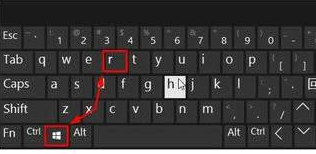
运行快捷键系统软件图解1
方法二:
还可以按下键盘上的“CTRL+X”键,在弹出的菜单中选择“运行”即可打开。
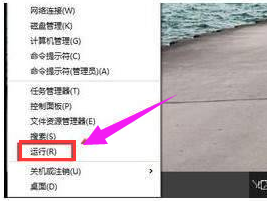
运行快捷键系统软件图解2
方法三:
点击Win10左下角的图标,进入开始菜单,然后在下面的搜索框中,
输入:运行,搜索之后,就可以快速搜索到Win10运行入口了。
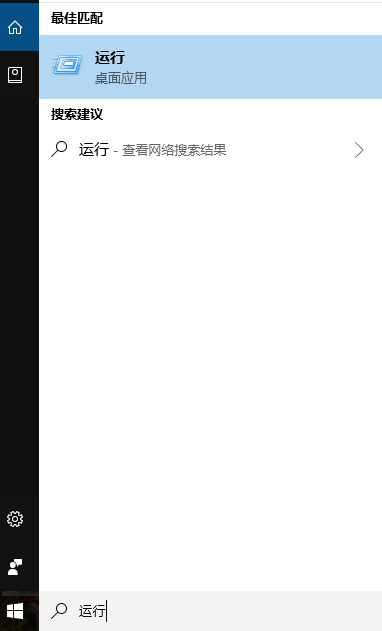
win10系统软件图解3
方法四:
可以点击开始菜单,然后打开所有应用。
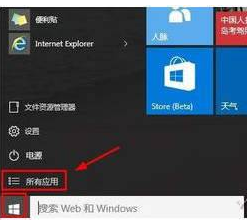
系统运行系统软件图解4
在windows系统中,找到运行按钮打开。
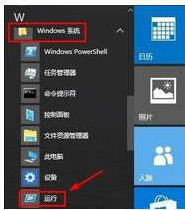
win10系统软件图解5
为了以后方便使用,这里我们可以右键点击运行,将其固定到开始菜单。
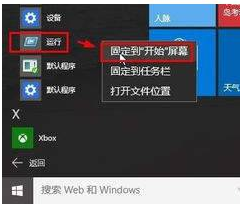
win10系统软件图解6
以后我们就可以直接在开始菜单中打开运行了,相信也有不少用户倾向于这种开始菜单的操作方式。
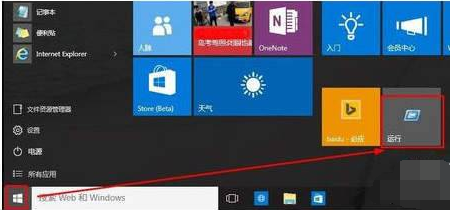
打开运行系统软件图解7
以上就是win10打开运行快捷键的操作流程。
猜您喜欢
- realtek网卡驱动,小编告诉你realtek网..2018-01-26
- 微信5.0“扫一扫”支持条形码和街景..2013-06-24
- 0x000000c2,小编告诉你电脑蓝屏代码0x..2018-03-06
- 新萝卜家园xp系统 sp3 2011怎么安装最..2017-05-19
- 重装系统windows764位旗舰版方法..2017-06-02
- win10坏道修复教程2017-05-07
相关推荐
- 系统之家ghost win10系统步骤 2016-11-23
- 苹果笔记本装win7图文详解 2017-07-31
- win7系统中Internet选项打不开如何解.. 2015-04-25
- 硬盘安装雨林木风windows10图解教程.. 2016-11-16
- 如何用虚拟光驱安装深度WIN7呢?.. 2017-03-23
- 深度技术系统之家哪个系统版本比较好.. 2016-09-05





 系统之家一键重装
系统之家一键重装
 小白重装win10
小白重装win10
 萝卜家园Ghost win10 x86专业版系统下载 v1908
萝卜家园Ghost win10 x86专业版系统下载 v1908 风林火山win11稳定特别版64位v2023.04
风林火山win11稳定特别版64位v2023.04 雨林木风ghost xp sp3旗舰版201612
雨林木风ghost xp sp3旗舰版201612 Sleipnir(神马浏览器) v6.4.13.4000中文版
Sleipnir(神马浏览器) v6.4.13.4000中文版 小白系统ghost win8 32位专业版下载v201712
小白系统ghost win8 32位专业版下载v201712 系统之家Ghost xp sp3下载360版V201707
系统之家Ghost xp sp3下载360版V201707 系统之家Win1
系统之家Win1 PPTV网络电视
PPTV网络电视 玄武极速浏览
玄武极速浏览 电脑公司ghos
电脑公司ghos 系统之家 Gho
系统之家 Gho XGamer游戏浏
XGamer游戏浏 迅雷资源助手
迅雷资源助手 Room Arrange
Room Arrange AD轻捷浏览器
AD轻捷浏览器 系统之家ghos
系统之家ghos 深度技术ghos
深度技术ghos 粤公网安备 44130202001061号
粤公网安备 44130202001061号